Quando usar a lupa do iPhone
Usar a lupa do iPhone só prova que esse aparelho é um verdadeiro “Canivete Suíço Tecnológico”, né?
Eu vou te mostrar como usar esse recurso, que será super útil para diversas situações do nosso dia a dia, como por exemplo:
- Enxergar a bula do remédio;
- Verificar o rótulo e a validade de um alimento;
- Ler as letras miúdas de um contrato;
- Tirar espinho do dedo;
- Passar a linha na agulha e todas as demais situações em que precisar.
E antes começar a usar a lupa do iPhone, vamos verificar, desde já, se esse ajuste está ativado aí no seu aparelho.
Ajustes > Acessibilidade > Lupa
O recurso da lupa do iPhone está presente em todos os aparelhos, porém, pode ser que não apareça no seu porque esse recurso pode estar desativado.
Vamos verificar!
Pegue o seu iPhone e vá em Ajustes > Acessibilidade > Lupa > Ative a opção Lupa.
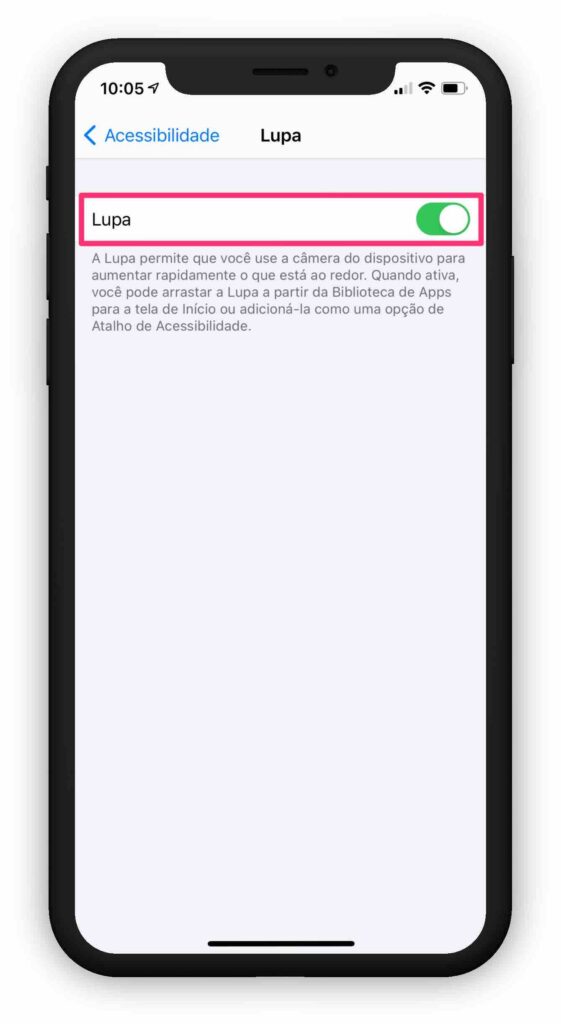
Como acionar a lupa
Agora que você já ativou a lupa, vamos verificar como acioná-la, para usar esse recurso super útil e prático.
Dentre todas as formas que existem para acionar a lupa do iPhone, eu vou te mostrar como fazer através da Central de Controle, que é a que considero mais prática.
Só que para isso, primeiro teremos que adicionar a lupa na sua Central de Controle.
Então vá em Ajustes > Central de Controle > e toque no sinal + na cor verde, que fica ao lado da lupa.

Quando a lupa estiver ativada na Central de Controle, ela ficará com o sinal de – na cor vermelha, como a foto abaixo.
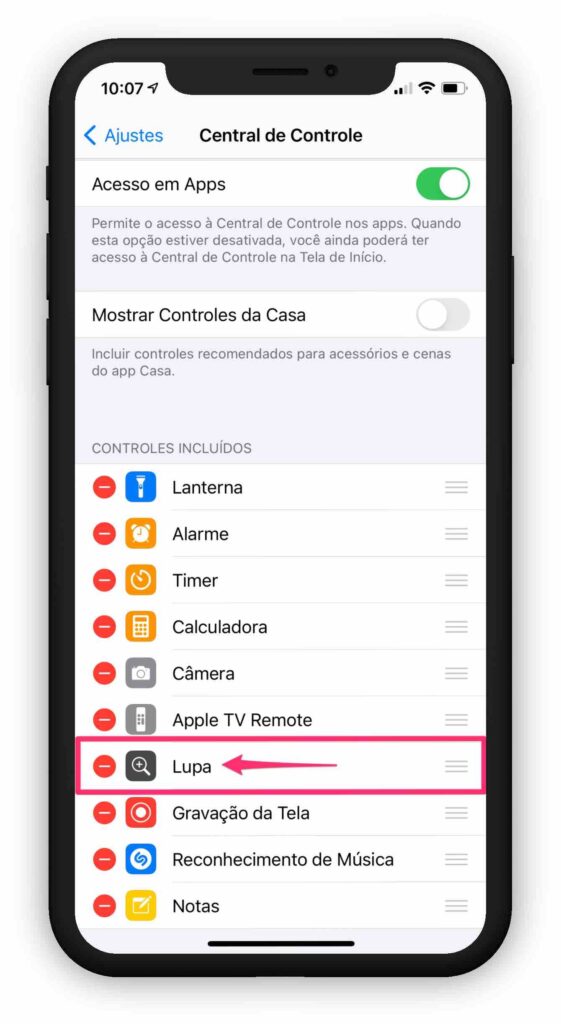
Agora é só acionar a Central de Controle e tocar no símbolo da Lupa, como destaco na imagem abaixo para você.

OBSERVAÇÃO 01: Para acionar a Central de Controle nos modelos de iPhone que usam Face ID, deslize o dedo do canto superior direito da tela com todos os aplicativos, para baixo.
OBSERVAÇÃO 02: Para acionar a Central de Controle nos modelos de iPhone que usam Touch ID, deslize o dedo do canto inferior central da tela com todos os aplicativos, para cima.
Esmiuçando a lupa do iPhone
Para você se familiarizar com a tela da lupa do iPhone, eu fiz essas anotações abaixo, para facilitar.

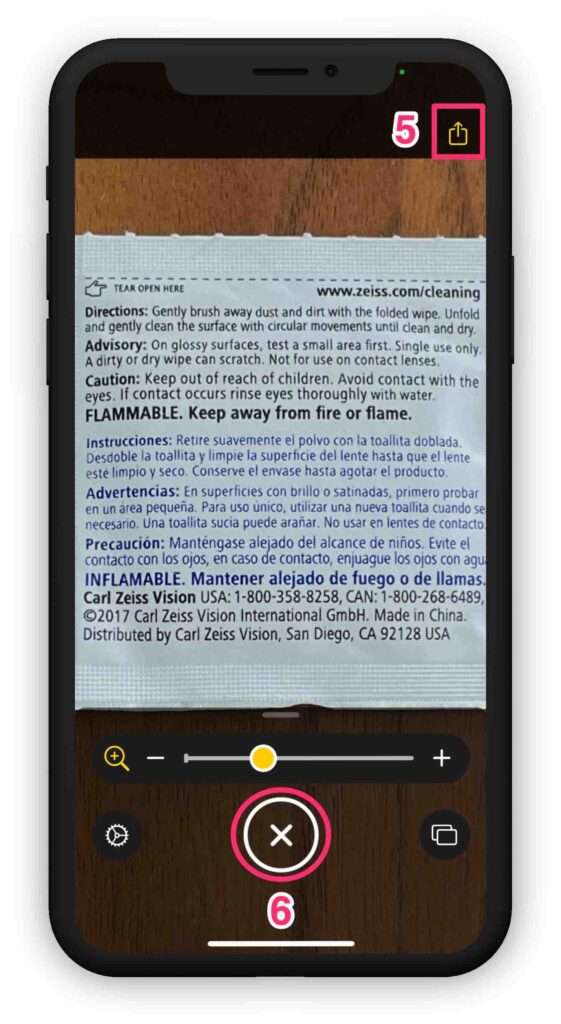
- Aumentar e diminuir o zoom da lupa;
- Configurações;
- Congelar a imagem da lupa, para ver os detalhes;
- Ver registros feitos;
- Compartilhar imagem e salvar no aplicativo Fotos;
- Descongelar imagem para fazer um novo registro;
OBSERVAÇÃO 03: OS registros feitos com a lupa não são salvos no aplicativo Fotos. Caso queira salvar, toque no quadrado com a setinha para cima > Salvar Imagem.
OBSERVAÇÃO 04: Caso queira acessar outros ajustes da lupa, como contraste, filtro e lanterna, arraste para cima a barrinha que fica acima do zoom, que essas opções vão aparecer.
Considerações Finais
Assim como a Lupa, eu já fiz várias outras dicas de recursos super úteis que estão aí no seu iPhone, pronto para serem utilizados.
Para não ficar de fora de todos os vídeos e demais conteúdos que estão por vir, se cadastre na lista VIP. É gratuito.